如何使用WinAVI All In One Converter創建DVD章節菜單
當創建DVD章節菜單 使用WinAVI產品在轉換到DVD時非常容易。WinAVI All In One Converter 和WinAVI Video Converter 都是非常強大的視頻編輯和視頻轉換工具,同時針對DVD章節菜單擁有很多其他功能設置和填加字幕。這裡我們以WinAVI All In One Converter為例來一步步為您介紹如何創建DVD章節菜單。
第1步:免費下載WinAVI All In One Converter,安裝和運行程序。
第2步:首先載入原視頻文件。您可以點擊”填加文件“或直接將文件拖拽至程序。然後選擇DVD作為輸出格式。

第3步: 當您載入視頻文件后,請點擊”高級“,”編碼“菜單窗口將彈出來。如果您想創建許多DVD章節,您在”輸出為一個文件“選項中選擇”否“,然後您可以在”DVD設置“選項卡中具體設置章節數目。這裡我們以6個章節為例。

第4步: 選擇”DVD菜單“,彈出一個新窗口。在這個菜單窗口中,您可以自定義您的DVD章節。但是在自定義設置前您必須在”DVD導航菜單“中選擇”是“。然後您也需要如第三步設置設置按鈕數目。因此,我們這裡必須根據第三步的章節設置設置為”每頁6個“。同時您也可以重命名DVD標題或為DVD章節設置其他個性化設置。

第5步: 當所有這些設置完成后,請點擊”開始“開始轉換DVD并在轉換過程中為輸出文件創建DVD章節菜單。隨後您就可以使用第三方的刻錄軟件將您的個性化DVD章節寫入盤後然後在您的標準DVD播放器上播放了。
用戶評論
 我使用WinAVI 是因為它有著其他軟體不能比的轉檔速度,轉換我的婚禮DVD光碟非常方便容易。
我使用WinAVI 是因為它有著其他軟體不能比的轉檔速度,轉換我的婚禮DVD光碟非常方便容易。 2010.12.17 曾志強
2010.12.17 曾志強
 轉檔速度非常快,這個程式對需要視頻轉換工具的人來說特別實用。無論是初學者還是高級用戶,它都不會令你失望。推薦!
轉檔速度非常快,這個程式對需要視頻轉換工具的人來說特別實用。無論是初學者還是高級用戶,它都不會令你失望。推薦!  2010.11.12 馬博林
2010.11.12 馬博林

 www.winavi.com
www.winavi.com 在線商店
在線商店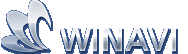 最快的音視視訊訊轉換專家,支援包括DVD格式的幾乎所有音訊視訊格式
最快的音視視訊訊轉換專家,支援包括DVD格式的幾乎所有音訊視訊格式

